Как извлечь название компании из email-адреса в Excel?
Чтобы извлечь названия компаний из списка email-адресов, как показано на следующем скриншоте, я расскажу о полезной формуле для выполнения этой задачи в данной статье.
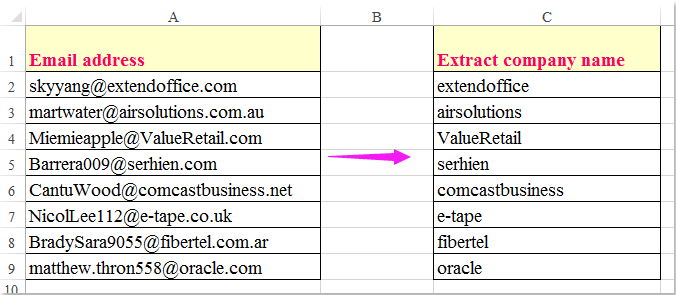
Извлечение названий компаний из списка email-адресов с помощью формулы
Извлечение названий компаний из списка email-адресов с помощью формулы
Следующая формула поможет вам извлечь названия компаний из email-адресов, сделайте следующее:
Введите эту формулу в пустую ячейку рядом с вашими данными: =LEFT(REPLACE(A2,1,FIND("@",A2),""),FIND(".",REPLACE(A2,1,FIND("@",A2),""))-1), а затем перетащите маркер заполнения вниз к ячейкам, к которым вы хотите применить эту формулу. Все названия компаний будут извлечены из email-адресов, см. скриншот:
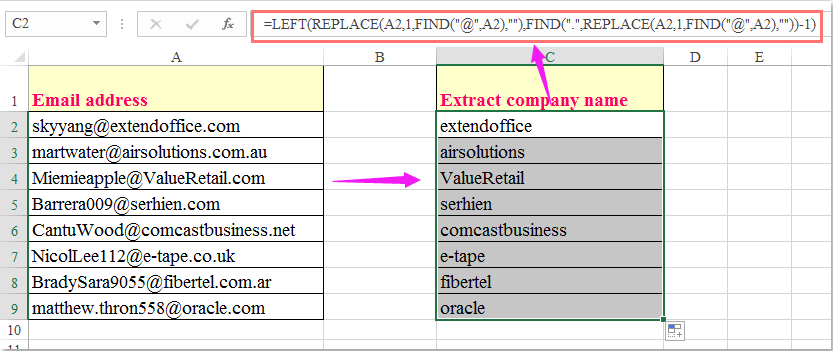
Лучшие инструменты для повышения продуктивности в Office
Повысьте свои навыки работы в Excel с помощью Kutools для Excel и ощутите эффективность на новом уровне. Kutools для Excel предлагает более300 расширенных функций для повышения производительности и экономии времени. Нажмите здесь, чтобы выбрать функцию, которая вам нужнее всего...
Office Tab добавляет вкладки в Office и делает вашу работу намного проще
- Включите режим вкладок для редактирования и чтения в Word, Excel, PowerPoint, Publisher, Access, Visio и Project.
- Открывайте и создавайте несколько документов во вкладках одного окна вместо новых отдельных окон.
- Увеличьте свою продуктивность на50% и уменьшите количество щелчков мышью на сотни ежедневно!
Все надстройки Kutools. Один установщик
Пакет Kutools for Office включает надстройки для Excel, Word, Outlook и PowerPoint, а также Office Tab Pro — идеально для команд, работающих в разных приложениях Office.
- Комплексный набор — надстройки для Excel, Word, Outlook и PowerPoint плюс Office Tab Pro
- Один установщик, одна лицензия — настройка занимает считанные минуты (MSI-совместимо)
- Совместная работа — максимальная эффективность между приложениями Office
- 30-дневная полнофункциональная пробная версия — без регистрации и кредитной карты
- Лучшее соотношение цены и качества — экономия по сравнению с покупкой отдельных надстроек